Ar eļļas filtru var viegli panākt šo zīmēto izskatu ar dažiem klikšķiem. Vispirms parādīšu jums, kā tas izskatījās iepriekš:.webp?tutkfid=46622)
Un tā izskatās, kad to pielieto. Es šo tagad lietoju tikai daļēji uz maskas.
.webp?tutkfid=46623)
Bet sākšu no sākuma: vienkārši dublēju slāni ar Strg+J vai Command+J un šeit izsaucu eļļas filtru (1) (Filter>eļļas krāsa, 2)..webp?tutkfid=46624)
Es atiestatu visus cilnes un nelielumus tuvinu līdz 100 %. 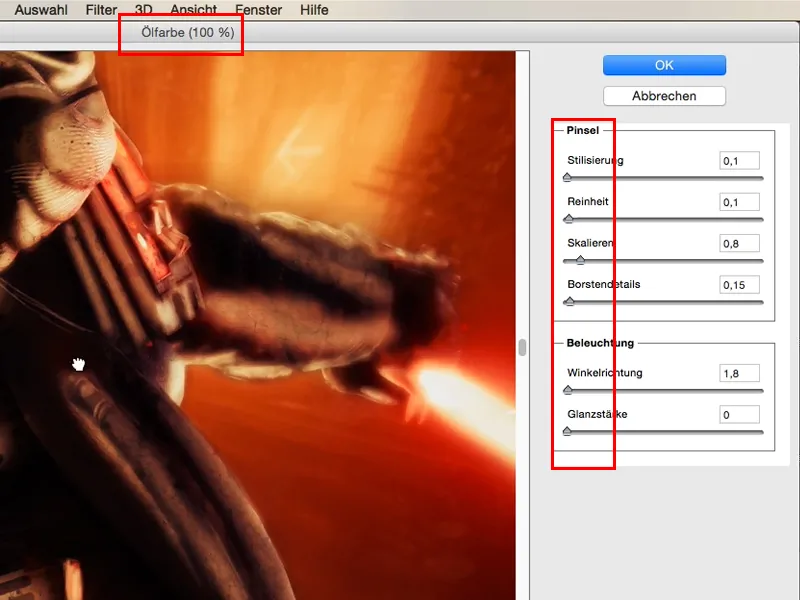
Šo jau ir nedaudz iepriekš zīmēts - to redz šeit, tas ir teksturēts (1), tur ir iebūvēti mehāniskie elementi, un šeit iedomājos: Lai šo mehāniku, piemēram, šeit apakšējo jostu ar zīmētajām vietām (2) labi saplītu, nav labākas iespējas kā eļļas filtrs šim zīmētajam izskatam..webp?tutkfid=46626)
Visa lieta ir ļoti vienkārša. Katrs var šo lietu apstrādāt un brīvi pielāgot filtru tā, kā vēlas. Parādīšu jums šeit savus iestatījumus, kas parasti dod ļoti labus rezultātus. Es ar stilu iet līdz galam priekšā. Tīrību es arī salieku līdz galam priekšā.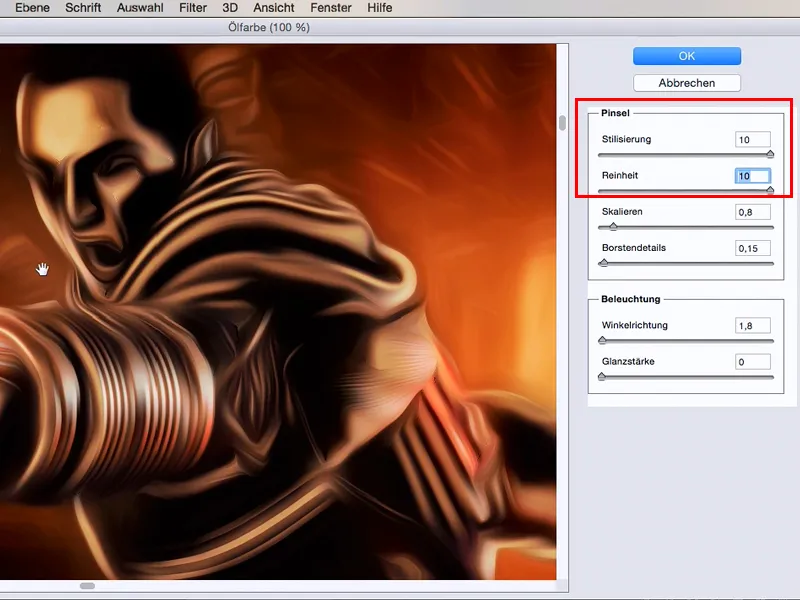
Jau redzams - tagad tas tiešām kļūst tik mazgāts kā glezna. Šeit jau ir iespējams nojaust sukas cirtas.
Man vienmēr šķiet, ka tas ir pārāk apaļš, bet tagad, ar skalēšanu, es varu mainīt šo šūnisko lielumu šeit. Ar suku detaļu atgriežu nedaudz atpakaļ - lai tas būtu nedaudz smalkāks. Parasti es turpinu tāpat uz vidu un arī pie skalēšanas.
Leņķiskā virzienā, tas nosaka, kur es nostiprināšu šīs manas spilgtuma vietas, un to varat brīvi pielāgot. Parasti ņemu kaut ko apmēram 200–300 %..webp?tutkfid=46628)
Tagad par spilgtuma stiprumu: Ja vēlos šeit cietas struktūras ... es to novilku līdz galam ..., tad tas jau izskatās pilnīgi abstrakts. Šis dažreiz jau var tiešām tikt uzskatīts par mākslu.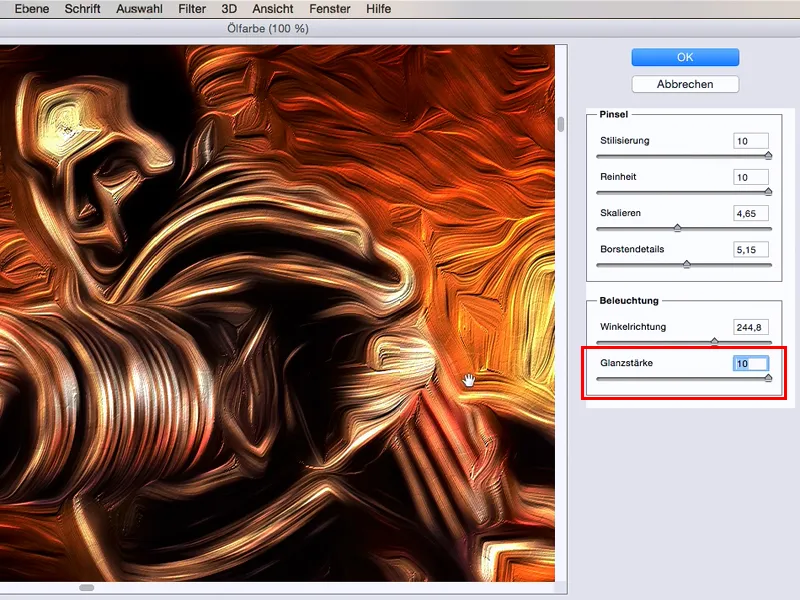
Vai arī es negribu redzēt nekādas struktūras, gribu to šeit visu mīkstu, tad ar spilgtuma stiprumu ejam līdz 0.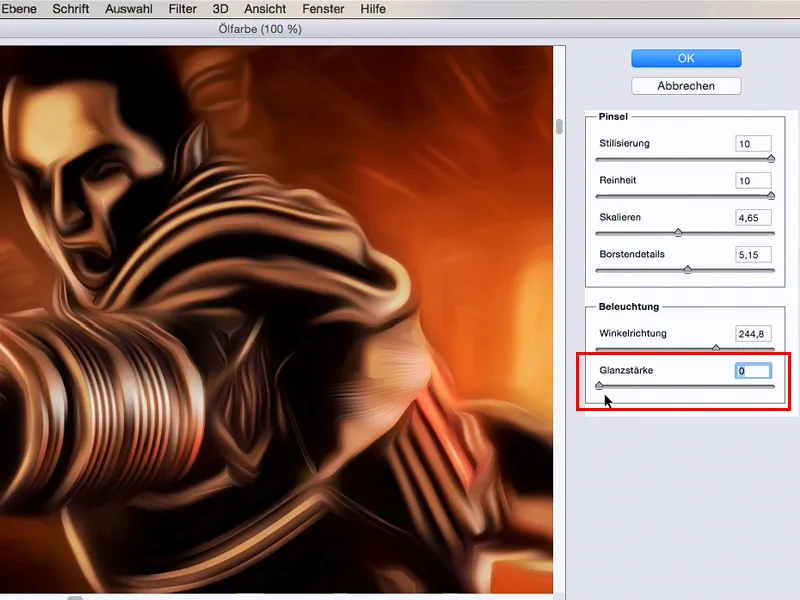
Šeit ņemu nedaudz maza spilgtuma vērtību aptuveni 1 un apstiprinu to ar OK (1).
Tagad tas jau izskatās ļoti skaisti uzgleznots, bet es nevēlos, lai tas ir visā attēlā, gluži pretēji, vēlos, lai tas ir atpakaļējos attēla apgabalos. Šeit vienkārši pievienoju masku (2) - un invertēju to. Kā alternatīvu jūs varat arī turēt Alt taustiņu, kad ejat uz masku, tā tiks automātiski invertēta (3)..webp?tutkfid=46631)
Tagad man ir jāņem tikai mīksta balta ota (es ejos ar caurspīdīgumu uz 40 %) un varu tagad ļoti precīzi uzgleznot savu eļļas filtru uz attēla.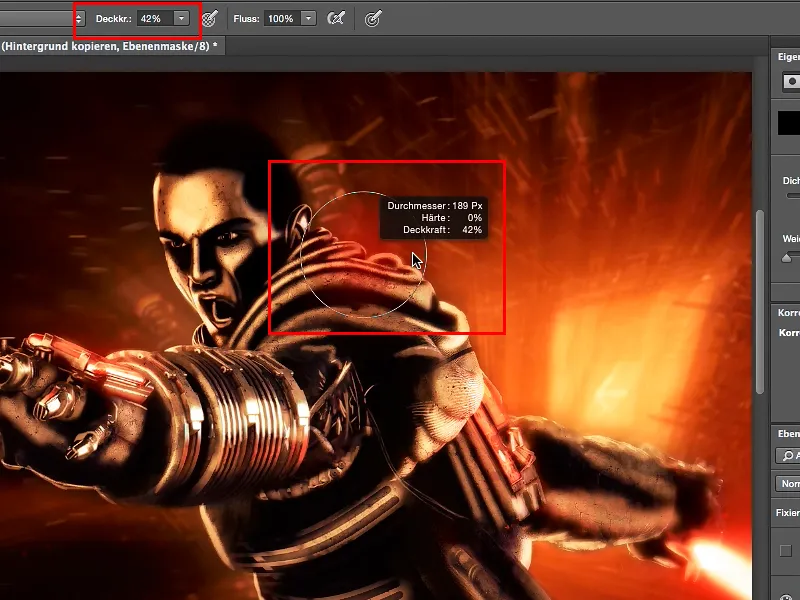
Viss, kas tehniski ir šeit, varu saplūdināt, un tur, kur es gribu detaļas 100 % redzēt, piemēram, sejā, es vienkārši neuzgleznoju eļļas filtru pāri. Un tā es varu izveidot veidu kā gluži gleznotu attēlu, bet tas vēl ir ar piesitienu no īstuma vai montāžas.
Un tā ir visas šīs darbības būtība. Es vēlos, lai skatītājs mazliet pārdomā, kas šeit īsti notiek. Ja es pilnībā to piemetoju visam attēlam, tad ikviens uzreiz saka: eļļas filtrs, eļļas filtrs, eļļas filtrs.
Vai es šeit tomēr ejos tikai pāri dažiem procentiem konkrētos apgabalos, tad tiešām saņemu izskatu, kas ir viegli atpazīstams, kur cilvēki saka: "Jā, šeit jau izskatās pēc eļļas filtra, fona plānā noteikti, bet tur priekšā (1) kaut kā arī nē ...", un ar to es varu izveidot kaut ko savu, varu noteikt dažādas gleznotas akcentus, pastiprināt vai arī radīt pilnīgu attēla izskatu..webp?tutkfid=46634)
Un tik vienkārši tas var būt - ar eļļas filtru.


